jenkins配置搭建环境
1、安装及运行
(1)下载
http://updates.jenkins-ci.org/latest/jenkins.war
(2)运行
两种运行方式:一种是基于tomcat、Jdk启动,一种是基于Docker启动
我们这里使用tomcat运行
讲war包放到tomcat的webapps目录下,启动tomcat
(3)测试
Localhost:8080/Jenkins


2、配置
2.1 初始化配置
(1)解锁Jenkins


第一次初始化登录要等待一些时间。
(2)定制Jenkins插件,这里我们根据建议安装

开始自动安装插件

(3)创建第一个用户
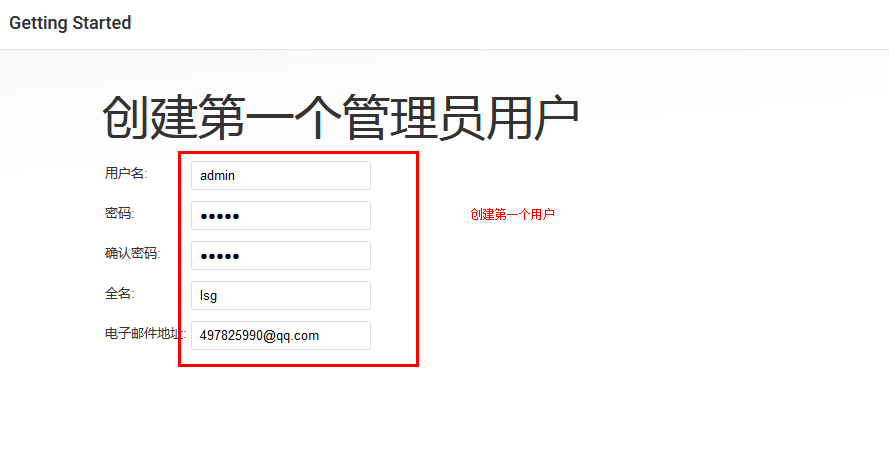
(4)实例配置


第一次进入的话会等待一段时间……
如果页面跳转失败,重新启动jenkins

3、全局配置
(1)全局安全配置

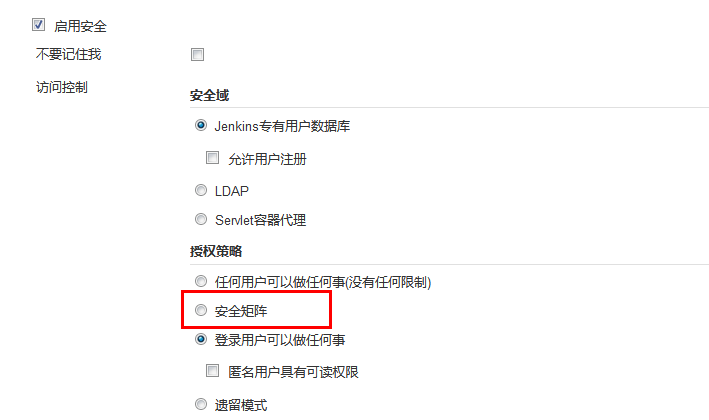


(2)全局工具配置
①JDK配置
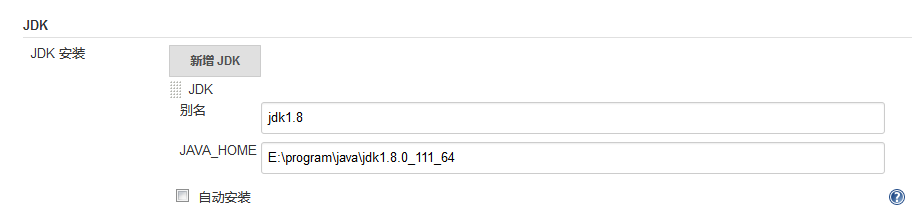
Maven配置

4、系统配置

5、插件安装
(1)Maven

(2)Subversion

(3)publish over ssh/ssh plugin


6、 实际使用
6.1 在工作台中创建一个新任务
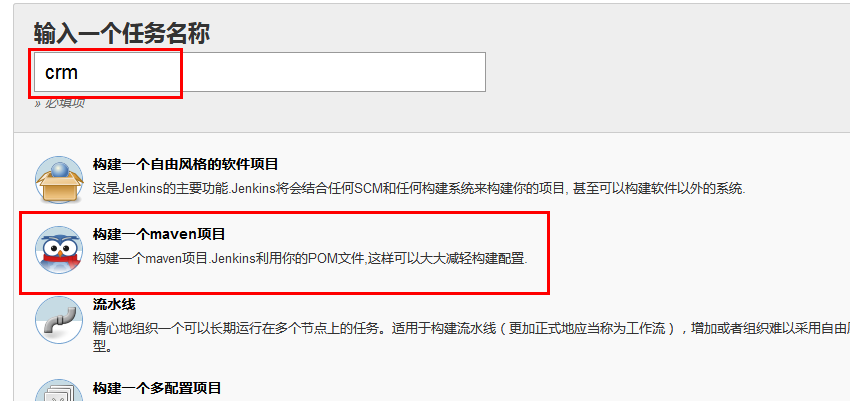



6.2 立即构建

6.3 查看控制台输出信息

